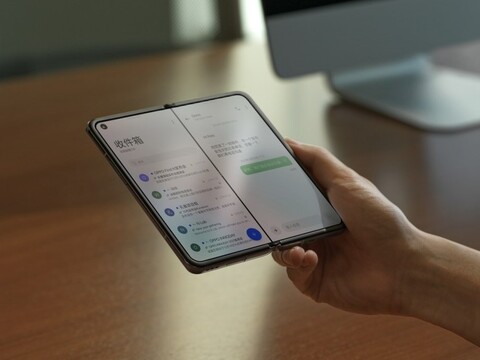みなさんこんばんは!😄
最近は先日購入したOPPO Find Nをメインスマホとして愛用しています。
個人の好みが当然あるかと思いますが、
普段使いするとなると、Huawei Mate X2よりもOPPO Find Nの方が使いやすいです。
サイズ感が絶妙なんですよね・・・!
そんなOPPO Find Nですが、
各アプリをメインディスプレイで使う際に、
画面の向きが横向きに固定されて表示されてしまい、
いちいちスマホの向きを持ち替えないと行けない!
って場面に結構な頻度で遭遇するケースがあります。
ここは明確に宜しくないポイントになっているかと思います😅
しかし!
今回ご紹介するアプリを導入すれば、
この画面表示方向の問題を簡単に解決可能です!
是非お試しください😄
OPPO Find Nのアプリ画面表示を最適化する方法!アプリを導入する。
それでは今回ご紹介するアプリについて、記載していきます。
Rotation Control Pro
というアプリをPlayストアから入手してください。
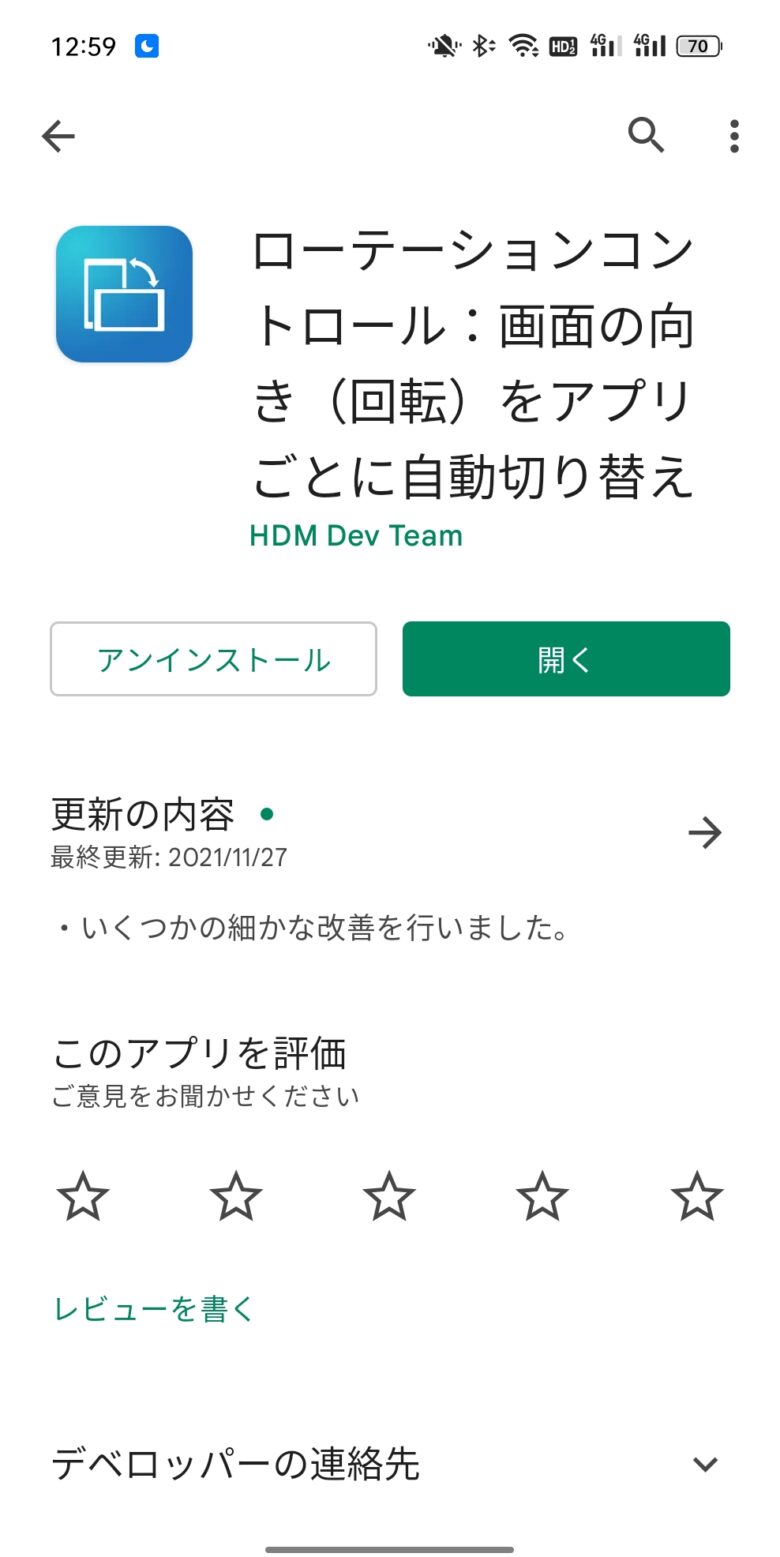
有料版と無料版がありますが、最初は無料版で良いかと思います。
Rotation Control Pro無料版は2日間しか使えないですが、
まずはお試しで試してみるのが良いかと思います😊
OPPO Find Nのアプリ画面表示を最適化する方法!アプリの設定方法はこちら。
それでは、Rotation Control Proの設定方法を記載していきます。
設定方法は極めて簡単です!
各権限の許可を求められますので、全て許可すると下記の設定画面になります。
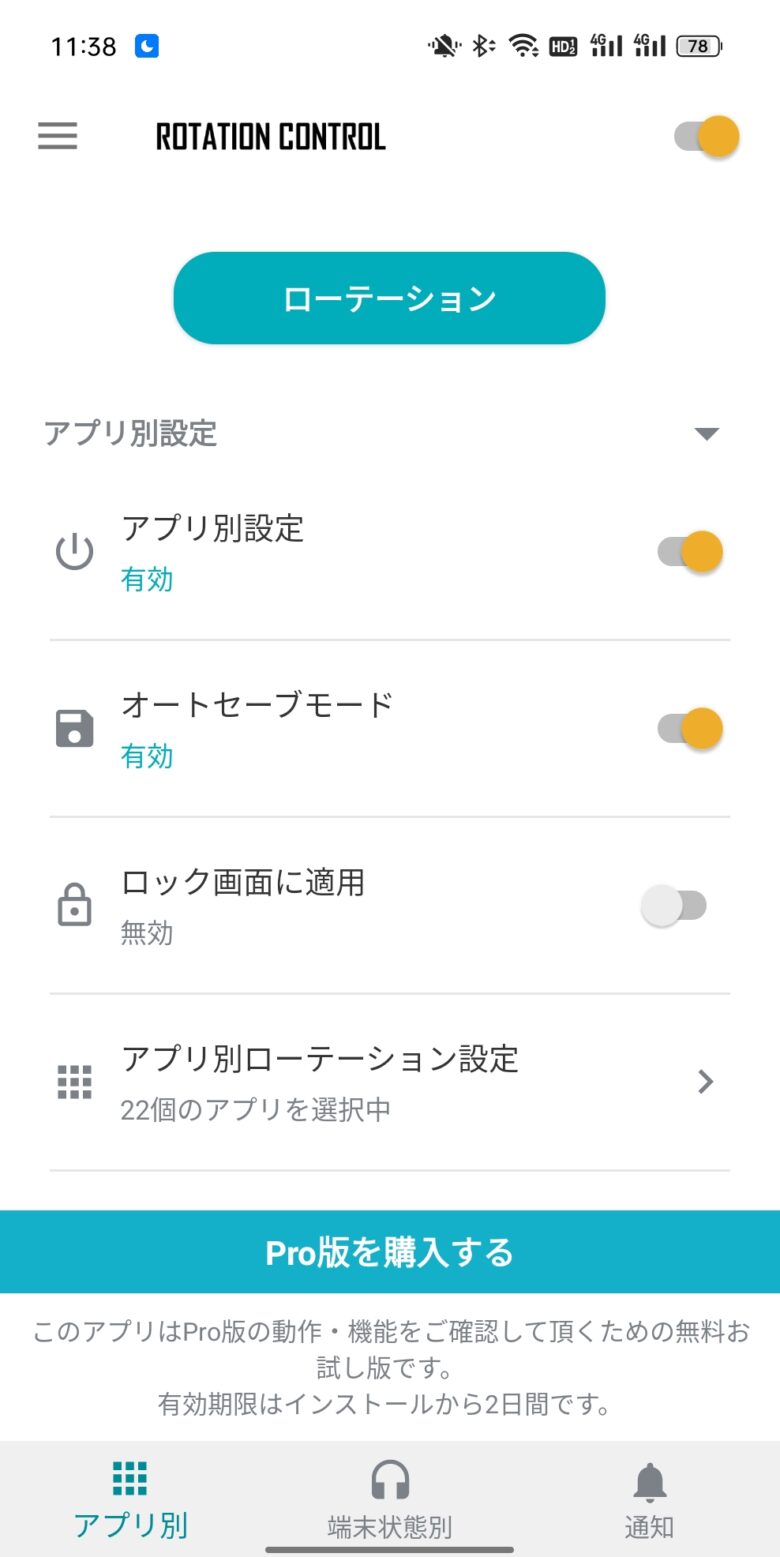
上記のように、
- アプリ別設定を「有効」
- オートセーブモードを「有効」
としてください。
次に「アプリ別ローテーション設定」の項目を選択してください。
インストールされているアプリが一覧表示されますので、
画面向きを修正したいアプリを選択します。
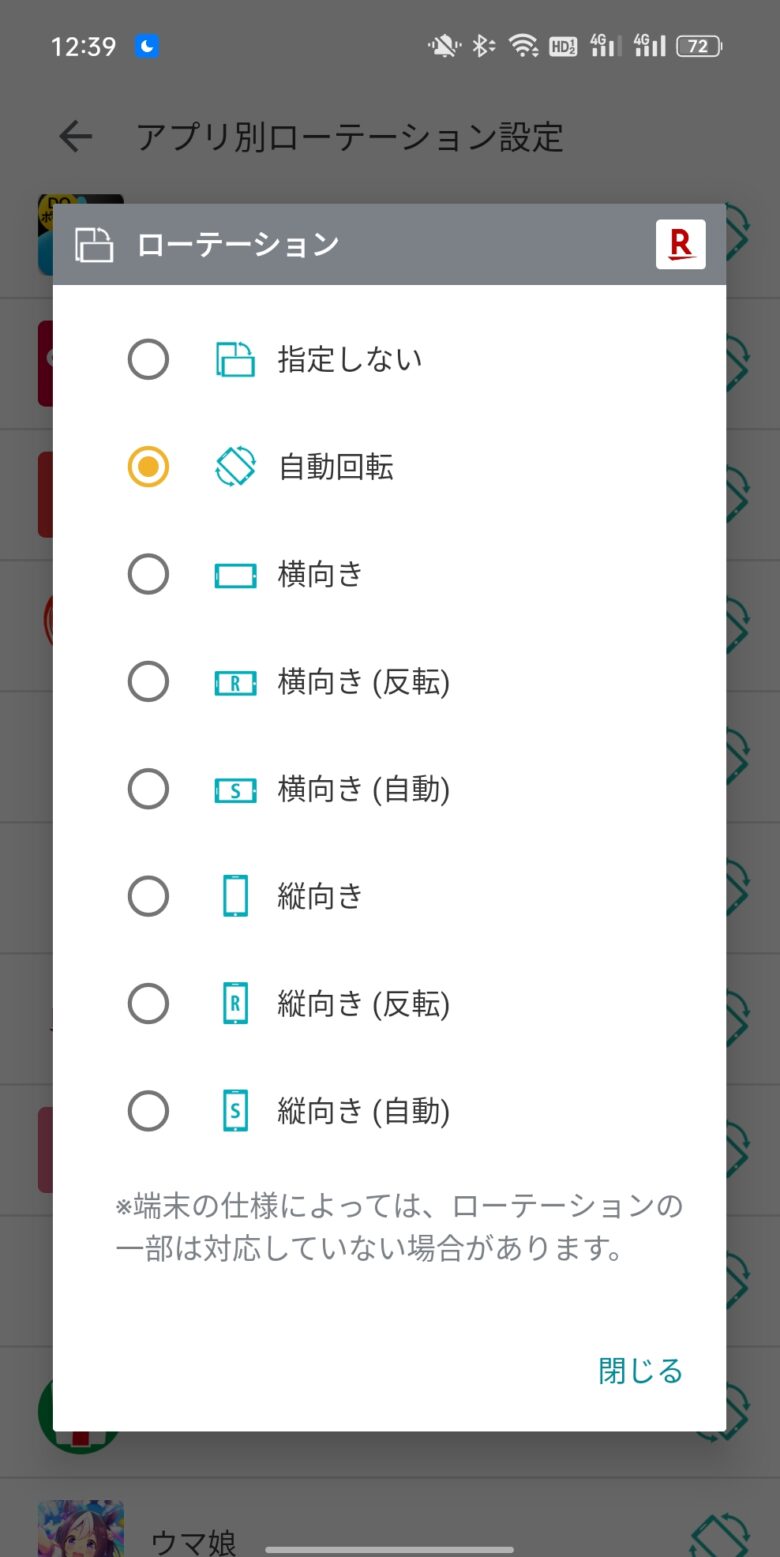
アプリを選択すると上記画面になりますので、
「自動回転」を選択しましょう。
この設定を画面表示の向きを修正したいアプリ毎に行います。
そうすると・・・
例えば「PayPayフリマ」アプリは何もしないと横向き固定表示されてしまいますが、
このようにメインディスプレイの画面表示方向が自動的に修正され、正しく表示されます♪
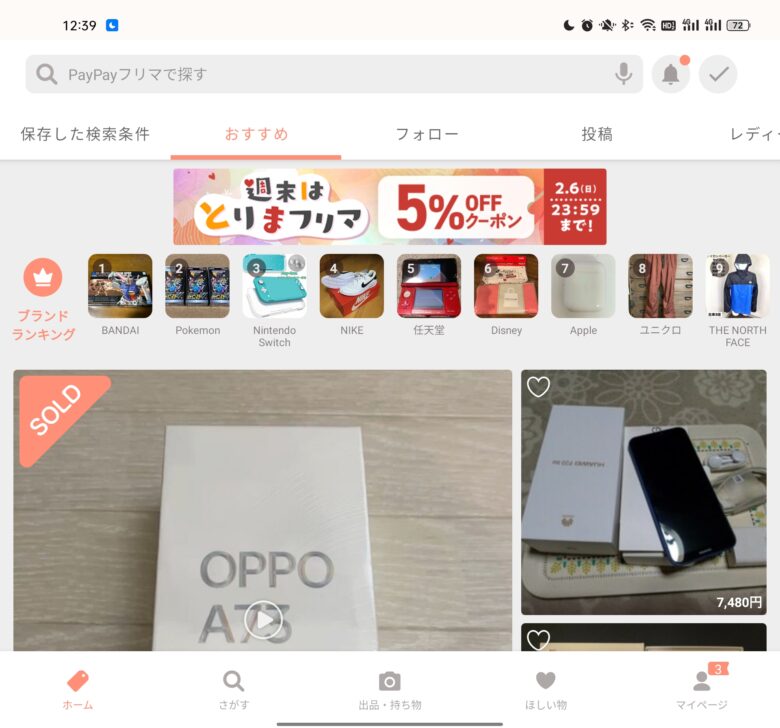
ちなみに私がインストールしているアプリですが、
Rotation Control Proで画面表示方向を最適化した数は・・・
「22個」
でした!
この数を見ると、如何にOPPO Find Nにおいては
各アプリの表示方向が最適化されていないかわかりますね😅
OPPO Find Nのアプリ画面表示を最適化する方法!まとめ。
以上、今回の記事はOPPO Find Nの画面表示方向を最適化する方法でした!
Rotation Control Proを導入する事により、
大幅にOPPO Find Nの使い勝手が向上しました♪
OPPO Find Nを購入し、日々活用してる方には是非おすすめしたいアプリです!
無料版をまずお試しいただき、
問題無ければ有料版(300円)を購入するのが良いかと思います!
他にもOPPO Find N関連の記事をアップしていますので、良かったらご参照ください♪
今回の記事も最後までお読みいただきましてありがとうございました!😄
また次回の記事もよろしくお願いいたします🐶